現今大多數的的知名軟件都在安裝時出現軟件安裝建議,因為標明了其可勾選項,所以我們可以取消安裝插件,流氓軟件則不然,TA沒有提醒,安裝過後會在後台死命的安裝軟件,用戶可以明顯感受到計算機卡頓,桌面不斷出現一些用戶沒有安裝過的軟件,搞的用戶手忙腳亂,苦不堪言。而且這些流氓軟件並非是病毒,所以大多數的殺毒軟件是不能阻擋其步伐的,閱讀下文了應對流氓軟件惡意安裝程序的方法和對策。

有點道德的軟件,可能還會提供卸載項給你,沒道德的,根本找不到卸載項,安裝文件夾也沒有卸載工具,甚至連“添加和刪除程序”都沒有影蹤,讓你想卸載,卻無法從哪下手。

步驟一:找出這些惡意流氓軟件的藏身之處
1、遇到這樣的惡意流氓軟件,第一要做的就是斷網,因為這些軟件中有一些要靠網絡來安裝的,先把網斷掉,有的就安裝不成了。
然後“開始”菜單的“所有程序”中,看看有不認識的軟件,如果有卸載項的,就卸載掉。
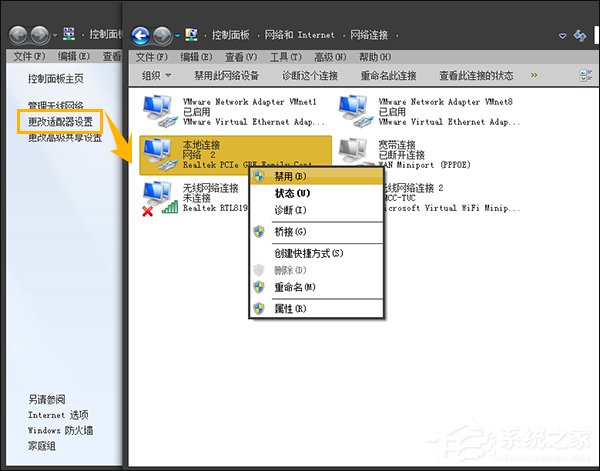
2、能看到的清理了後,就要清理看不到的了,那就要到任務管理器中去找進程了,先打開任務管理器,方法,任務欄右鍵,選菜單中的“任務管理器”即可,或者用Ctrl + Alt + Del調出任務管理器。
進了任務管理器,排除那些熟悉的,然後記住那些陌生的進程。
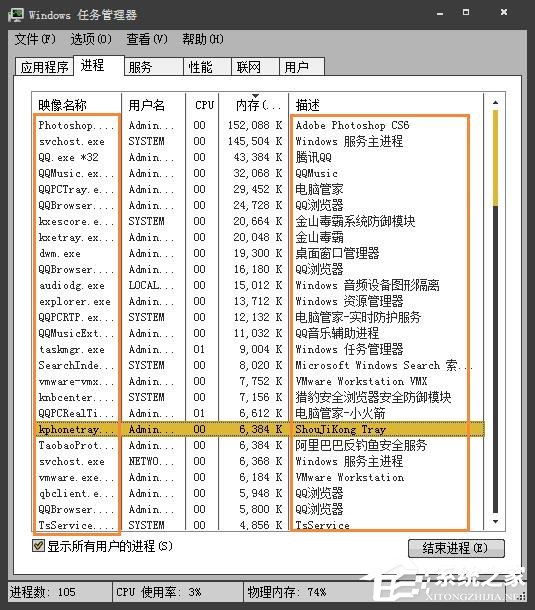
3、因為任務管理器不能顯示路徑,可以右鍵打開目的地址,或者使用優化大師,讓優化大師出流氓軟件路徑,進入優化大師後,選擇左側的“系統憂化”,在其下再選擇“系統安全憂化”,再在右側窗口,點擊“進程管理”按鈕。
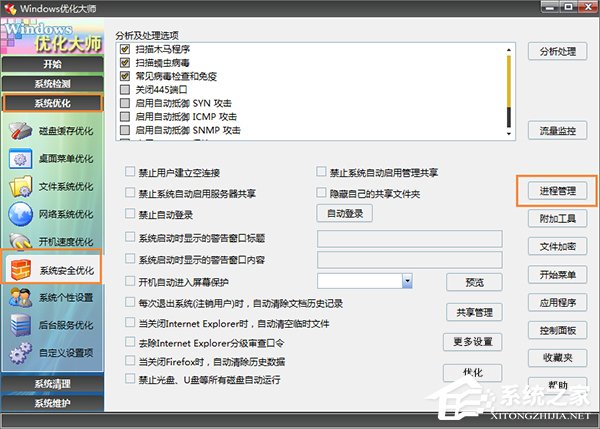
4、進入優化大師的進程管理窗口後,在上層找到剛才在任務管理器中找到的陌生進程,然後記住下面“命令行及參數”這一行的地址。把所有的陌生進程都按些方法找出路徑。
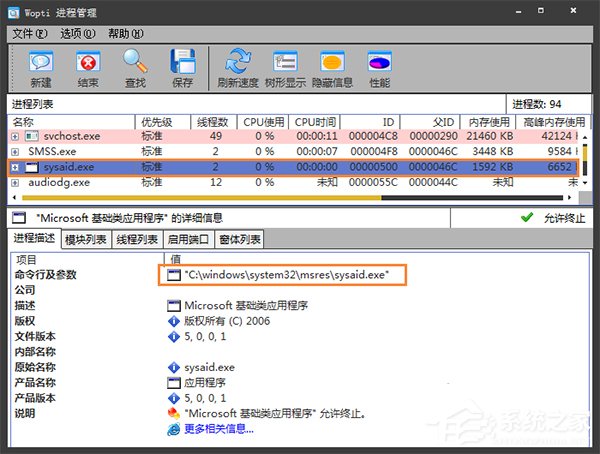
5、然後把這些路徑記錄在記事本中,一個一個寫出來。這些都是路徑,以後要按此路徑找出流氓軟件。
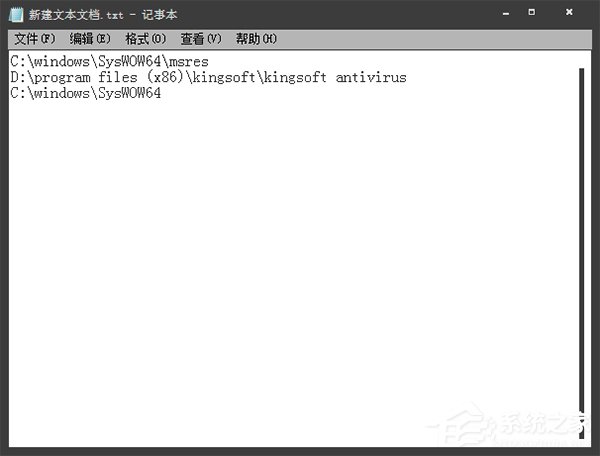
6、然後按照記錄的路徑來到流氓軟件安裝文件夾,這些軟件一般都安裝在C:\Program Files\文件夾。
找到後,進入這些文件夾,看看有沒有自帶的卸載文件,如果有,用其卸載。
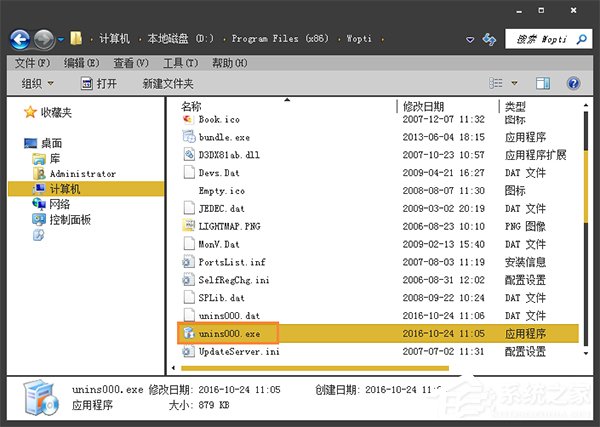
步驟二:卸載這些惡意流軟件
1、這些流氓軟件,大多數是沒有帶卸載文件的,如果直接刪除,是不能完全刪除干淨的,那就用Windows系統的卸載功能進行卸載,先到控制面板下,找到“添加和刪除程序”,點擊進入。
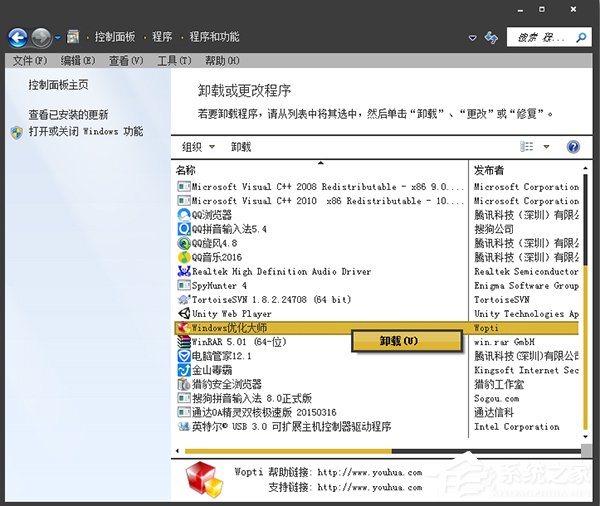
2、進入後,找到這些流氓軟件,選定它,就會在右下側彈出“刪除”按鈕,點擊“刪除”,開始卸載。肯定會有提示窗口,按“是”,如果還有其它的提示窗口,按卸載的方向選擇。
3、刪除了後,再刪其它流氓軟件,一個個按上面方法,全部把它們刪除。
4、卸載這些流氓軟件後,回到桌面。
5、上面卸載的是在“添加和刪除程序”中可見到的,如果沒有出現在“添加和刪除程序”中,那又要如何卸載呢?
可用第三方軟件智能卸載,本文用“優化大師”來演示,進入優化大師後,選擇左側的“系統清理”,然後再選擇其下的“軟件智能卸載”,再在右側點“其它”按鈕。
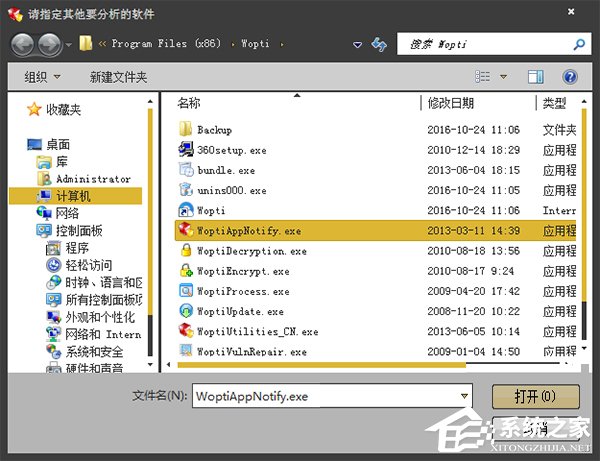
6、會打開一個文件選擇框,找到那些沒有卸載文件,也沒在“添加和刪除程序”中出現的軟件,選擇其主程序,就是後面帶EXE後綴名的文件,分析之後,全部勾選,點擊右邊的卸載。
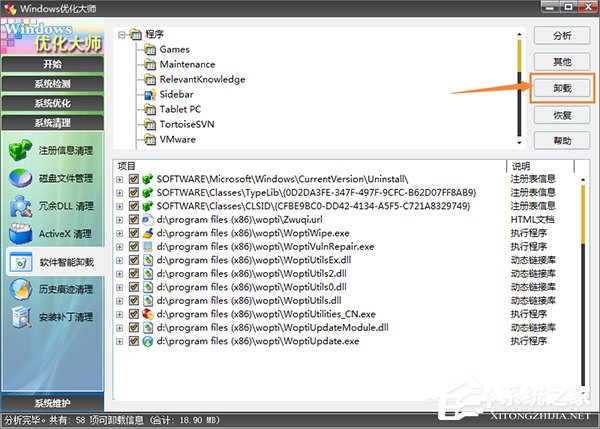
7、優化大師就會開始對其進行卸載,當然是,如果彈出是否備份,那就沒有必要了,流氓軟件還備什麼份,全都刪除。
步驟三:清除惡意軟件的殘留文件
1、雖然上面已經把軟件給卸載了,好象沒問題了,其實還會有問題,而且還很重要,因為還有殘留文件,這些文件時不時彈出窗口,讓你煩不勝煩,要是現在不找出來,以後要找起來更麻煩。
先到C:\Program Files\下找到這些安裝文件夾,全部刪除。
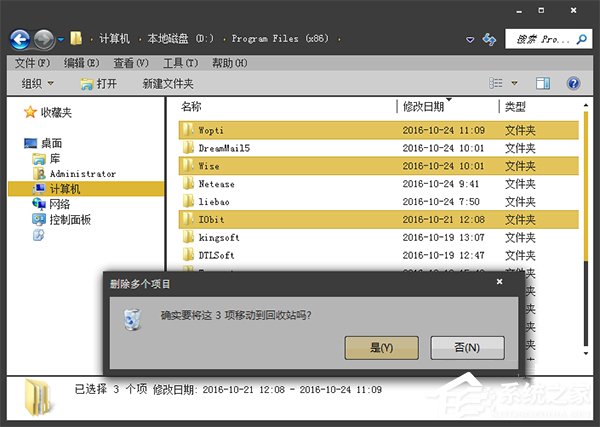
2、然後再到用戶配置文件夾看看有沒有殘留文件,路徑是C:\Documents and Settings\Administrator\Application Data,如果有,刪除掉。
3、然後再到系統臨時緩存文件夾,把裡面的文件全都刪除的,這個文件夾路徑為C:\Documents and Settings\Administrator\Local Settings\Temp。
4、接下來就是清除注冊表信息了,清理注冊表有很多工具,這裡既然用憂化大師,就用它清理吧,選擇‘“系統清理”下的“注冊表信息清理”這一項,然後在右側窗口點“掃描”,經過掃描後,將掃描到的全部刪除。
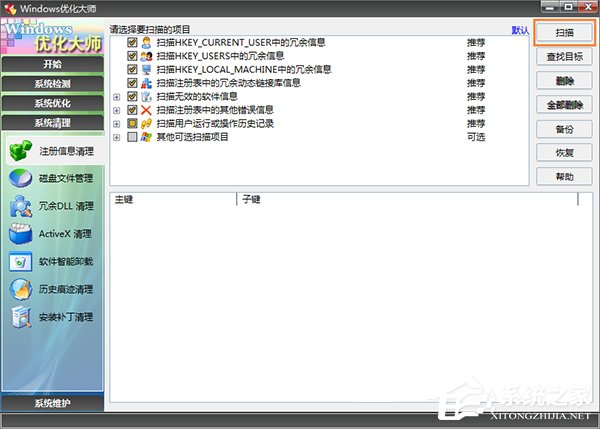
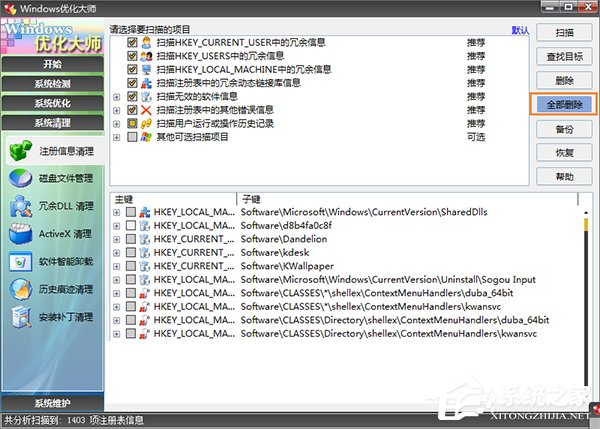
5、最後一個要清除的是“任務計劃”,因為這個軟件是自啟動的,當開機啟動項。就會自動啟動這些軟件,進入任務計劃的方法,開始-》搜索關鍵詞:任務計劃,進入後,果然裡面有定時啟動的計劃,直接將其刪除即可。
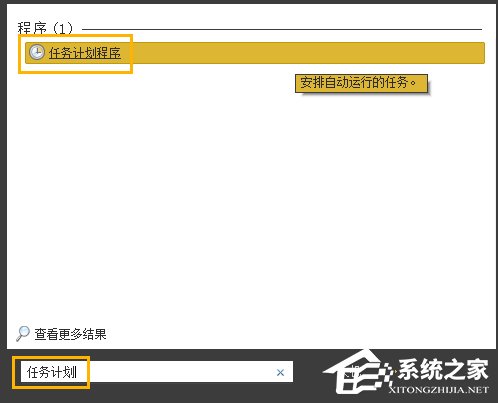
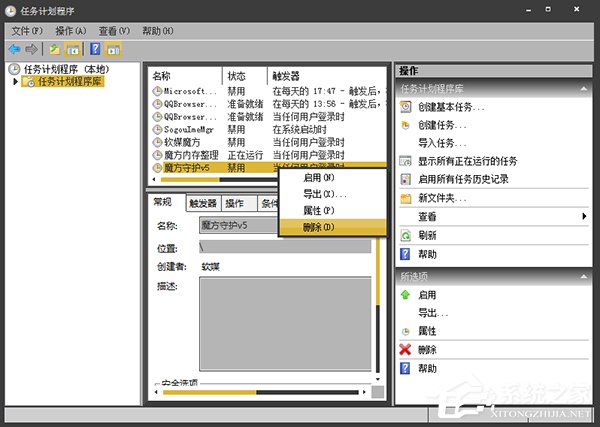
在現今的中國,惡意軟件強制安裝最多安裝一些知名軟件,若是安裝敏感程序殺毒軟件就會有所察覺,自然就會被截攔,然而一些計算機發展較慢的國家並沒有殺毒軟件,所以這種惡意程序流落這些地方可以在分分鐘癱瘓一台電腦,請相信殺毒軟件,TA沒有想象中那麼弱。
END
以上便是關於應對流氓軟件惡意安裝程序的方法和對策,用戶下載後應等待殺毒軟件的掃描完成,萬萬不可忽視殺毒軟件的威力,如果用戶需要最快的解決方法,那便是斷網後靜茹安全模式,卸載所有流氓軟件相關的軟件,不然恢復網絡後流氓軟件依然猖狂。